Cerita Instagram Buram – Apa yang Harus Dilakukan?
Diterbitkan: 2019-07-29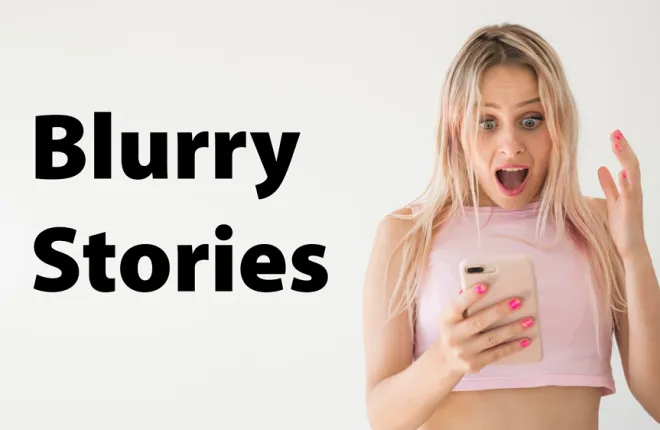
Pengguna telah melaporkan bahwa posting Instagram mereka menjadi buram saat diunggah. Jika ini terjadi pada Anda, ada beberapa hal yang dapat Anda atur atau pecahkan untuk memperbaiki masalah tersebut.
Masalah ini dapat terjadi karena berbagai alasan, termasuk jenis ponsel yang Anda gunakan atau kualitas koneksi Anda. Untungnya, sebagian besar masalah ini mudah diselesaikan. Artikel ini akan menjelaskan cara mengatasi cerita Instagram yang kabur dan mengembalikan permainan posting Anda ke jalur yang benar.
Pemecahan Masalah Dasar
tautan langsung
- Pemecahan Masalah Dasar
- Periksa Koneksi Internet Anda
- Sesuaikan Pengaturan Instagram Saat Menggunakan Data Seluler
- Setel Ulang Pengaturan Jaringan Android
- Atur Ulang Pengaturan Jaringan di iPhone
- Sesuaikan Pengaturan Kamera di Ponsel
- Gunakan Kamera Aplikasi
- Perbarui Aplikasi
- Ubah Ukuran Foto Anda
- Gunakan Aplikasi Pengeditan Foto
- Jika Ini Tidak Bekerja
- Pertanyaan yang Sering Diajukan
- Bagaimana cara mengubah efek pada Kisah Instagram saya?
- Saya tidak bisa memperbarui Instagram. Apa yang terjadi?
Seperti halnya masalah teknologi lainnya, ada baiknya melakukan beberapa pemecahan masalah dasar. Mengikuti langkah-langkah ini akan membantu Anda untuk menentukan masalah apakah itu ada di ponsel Anda atau di aplikasi itu sendiri.
- Mulailah dengan memilih foto yang berbeda. Jika Anda baru saja memulihkan ponsel dari cadangan, ambil foto baru dan unggah. Jika kejelasan foto berubah, itu mungkin karena cadangan yang rusak.
- Coba kirim foto ke teman atau anggota keluarga dan minta mereka mengunggahnya dari perangkat mereka. Jika memposting dengan resolusi sempurna, masalahnya mungkin ada pada ponsel Anda atau di aplikasi Anda.
Bergantung pada perubahan yang Anda lihat dalam opsi pemecahan masalah yang tercantum di atas, kami memiliki beberapa hal untuk dicoba yang akan berhasil.
Periksa Koneksi Internet Anda
Jika koneksi internet Anda lambat atau tidak stabil, mungkin perlu waktu lama untuk memuat cerita. Ketika cerita tidak dimuat dengan benar, cerita mungkin tampak buram atau tidak ditampilkan sama sekali.
Koneksi internet yang buruk juga dapat menyebabkan cerita Instagram yang Anda unggah tampak pixelated. Saat Anda merekam video, aplikasi akan secara otomatis mengurangi kualitas agar berhasil mengunggahnya.
Cara terbaik untuk memperbaikinya adalah dengan menyambungkan ke sinyal Wi-Fi yang kuat. Atau Anda dapat beralih ke data seluler jika Anda memiliki paket internet berkecepatan tinggi, tetapi dalam hal ini, Anda juga harus memeriksa pengaturan Instagram Anda.
Sesuaikan Pengaturan Instagram Saat Menggunakan Data Seluler
Ada pengaturan di Instagram yang membuat penggunaan data seluler Anda seminimal mungkin, dan opsi ini akan secara signifikan menurunkan kualitas umpan Anda.
Untuk menonaktifkan pembatasan ini, ikuti langkah-langkah berikut:
- Buka Instagram.
- Ketuk ikon profil Anda di sisi kanan menu bawah.

- Pilih opsi More (tiga garis horizontal) di kanan atas.
- Ketuk Pengaturan .
- Masuk ke menu Akun .

- Ketuk ' Penggunaan data seluler .'
- Nonaktifkan ' Penghemat Data '.

Ini akan memungkinkan Anda untuk mengunggah cerita berkualitas tinggi, dan juga memuat cerita pengguna lain dalam resolusi yang baik, bahkan jika Anda menggunakan data seluler.
Jika kecepatan internet ponsel Anda di jaringan seluler lambat atau lambat, matikan ponsel lalu hidupkan kembali. Ini akan membuat telepon Anda terputus dari jaringan kemudian menyambung kembali.
Anda juga dapat mencoba mengatur ulang pengaturan jaringan Anda jika opsi di atas tidak menyelesaikan masalah.
Setel Ulang Pengaturan Jaringan Android
Buka Pengaturan – Cadangkan dan atur ulang – Atur Ulang Pengaturan Jaringan
Atur Ulang Pengaturan Jaringan di iPhone
Buka Pengaturan – Umum – Atur Ulang – Atur Ulang Pengaturan Jaringan
Sesuaikan Pengaturan Kamera di Ponsel
Jika ponsel Anda tidak mengambil foto berkualitas; Anda harus mencoba untuk memaksimalkannya di menu Pengaturan Kamera. Ikuti petunjuk ini:
- Buka aplikasi Kamera default di ponsel Anda.
- Ketuk ikon Pengaturan (roda gigi). Biasanya ada di pojok kiri atas layar.
- Sesuaikan ukuran gambar dengan kualitas tertinggi.
- Lakukan hal yang sama untuk kualitas video.
Untuk melakukan ini di iPhone:
- Buka aplikasi 'Pengaturan' di ponsel Anda.
- Gulir ke bawah dan ketuk 'Kamera' atau ketik di bilah pencarian di bagian atas.
- Sesuaikan kualitas kamera dan aktifkan 'DHR Otomatis'.

Cobalah untuk menangkap cerita Instagram baru sekarang dan periksa apakah gambarnya masih buram.

Gunakan Kamera Aplikasi
Bahkan jika kamera default ponsel jauh lebih kuat, kamera Instagram dapat menghasilkan gambar yang lebih baik di aplikasi. Ini terjadi karena kamera secara otomatis menyesuaikan ke format terbaik untuk aplikasi, dan tidak ada pemangkasan dan penurunan kualitas yang terjadi selama kompresi.
Kamera Instagram dapat menghasilkan cerita yang menyesuaikan dengan format dan tidak akan keluar pixelated, melar, dan berkualitas rendah.
Perbarui Aplikasi
Instagram harus memperbarui secara otomatis secara default. Namun, tidak selalu demikian. Jika versi aplikasi Anda sudah lama, kualitas cerita mungkin tampak jauh lebih buruk.
Dalam hal ini, Anda harus membuka Play Store dan mencari Instagram. Jika aplikasi memerlukan pembaruan baru, Anda akan melihat opsi 'perbarui' di layar toko aplikasi. Ketuk dan tunggu aplikasi diperbarui.
Anda juga dapat menghapus aplikasi dan menginstalnya kembali. Ini dapat menyegarkan aplikasi jika tidak ada pembaruan yang tersedia.
Ubah Ukuran Foto Anda
Instagram membatasi ukuran dan kualitas foto yang Anda unggah maksimal 1080 piksel. Ini memampatkan dan menurunkan ukuran dan kualitas gambar Anda, terutama jika Anda memiliki kamera yang lebih baik. Jadi, meskipun Anda mengambil foto berukuran 4000 x 3000 piksel, Instagram akan mengompresnya. Ini akan membuat unggahan lebih cepat dan meminimalkan penggunaan data.
Misalnya, kamera dengan ponsel Infinity Display tidak dioptimalkan untuk Instagram. Gambar mungkin terlihat bagus selama pratinjau, tetapi saat Anda mengunggahnya, gambar menjadi piksel atau tidak fokus.
Anda dapat mencoba mengubah format atau menggunakan alat pihak ketiga seperti TechJunkie Tools untuk mengubah ukuran gambar agar lebih cocok untuk Instagram. Alat ini khususnya memungkinkan Anda untuk mengompresi atau mengubah ukuran video yang Anda unggah.
Cara lain untuk memperbaikinya adalah dengan menggunakan beberapa aplikasi pengeditan foto untuk mendapatkan resolusi yang tepat.
Gunakan Aplikasi Pengeditan Foto
Ada banyak aplikasi pihak ketiga yang dapat Anda gunakan untuk memodifikasi gambar dan video agar sesuai dengan format cerita Instagram.
Aplikasi seperti Canva dan Snapseed mengompres gambar agar sesuai dengan format cerita Instagram tanpa kehilangan kualitas. Ada juga variasi efek, stiker, filter, dan ikon yang lebih besar untuk cerita Anda.
Di sisi lain, Anda dapat menyiapkan video untuk cerita Anda dengan aplikasi seperti inShot. Editor video ini akan secara otomatis mengonversi video Anda ke format terbaik untuk cerita Anda.
Aplikasi ini tidak hanya sangat menyenangkan untuk digunakan, tetapi juga merupakan solusi terbaik untuk menyesuaikan cerita jika perangkat Anda kurang dioptimalkan untuk aplikasi ini.
Jika Ini Tidak Bekerja
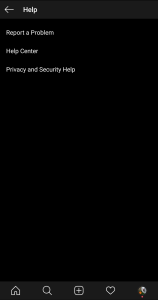
Jika Anda masih mengalami masalah dengan Instagram Stories Anda, ada bantuan melalui Instagram. Di aplikasi Instagram: Klik gambar profil Anda dan gulir ke bawah ke Pengaturan. Ketuk opsi "Bantuan".
Anda dapat melaporkan masalah ini ke pengembang Instagram dan menerima umpan balik.
Pertanyaan yang Sering Diajukan
Kami memiliki beberapa jawaban untuk pertanyaan Anda tentang Instagram!
Bagaimana cara mengubah efek pada Kisah Instagram saya?
Jika Anda telah memposting Cerita Anda, Anda akan merasa sangat sulit untuk melakukan pengeditan. Namun, jika Anda sedang dalam proses memposting Story Anda, ada beberapa efek yang dapat Anda tambahkan yang mengubah tampilan dan kualitas postingan Anda.
Dari layar kamera, temukan tombol ambil di bagian bawah layar. Sebelum Anda mulai merekam, gulir ke kanan untuk menambahkan efek baru. Bermain-main dengan opsi yang tersedia untuk menemukan yang Anda inginkan. Setelah Anda mendapatkan yang Anda suka, tahan tombol rekam, dan lanjutkan memposting seperti yang Anda lakukan pada Kisah Instagram lainnya.
Saya tidak bisa memperbarui Instagram. Apa yang terjadi?
Seperti disebutkan di atas, salah satu opsi untuk memperbaiki masalah Instagram Story Anda adalah memperbarui aplikasi. Tapi, tidak semua orang memiliki pilihan ini. Apakah pembaruan gagal atau Anda mendapatkan kesalahan, ada beberapa penyebab paling umum untuk ini.
Jika Anda tidak dapat memperbarui aplikasi, periksa penyimpanan ponsel Anda. Baik Anda menggunakan iOS atau Android, jika ponsel Anda tidak memiliki penyimpanan yang cukup untuk mengunggah aplikasi, Anda akan mendapatkan kesalahan atau pembaruan akan gagal.
Dengan asumsi Anda memiliki cukup penyimpanan yang tersedia, Anda mungkin ingin memeriksa apakah versi perangkat lunak yang dijalankan perangkat Anda juga mutakhir. Jika Anda menjalankan sesuatu yang lebih lama seperti iOS 11, Anda mungkin akan menerima pesan kesalahan bahwa versi Instagram saat ini tidak kompatibel dengan perangkat lunak Anda. Jika itu masalahnya, saatnya memperbarui perangkat lunak ponsel Anda.
Terakhir, beberapa pembaruan perlu dilakukan melalui wifi. Coba sambungkan ponsel Anda ke wifi lalu lakukan pembaruan. Ini juga dapat terjadi jika baterai Anda lemah, jadi pastikan ponsel Anda terhubung dan coba lagi.
